如何找到您的 WordPress 頁面 ID 和帖子 ID?
已發表: 2022-11-20您如何找到您的WordPress 頁面 ID和帖子 ID? 在多種情況下,您可能需要確定特定帖子或頁面的 ID。
這方面的一個例子可能是需要從功能中排除該頁面的插件。 但是,如果您是開發人員,則可能必須查詢該 ID 才能執行此操作。
您可以通過 WordPress 分配給每個頁面和帖子的 ID 號來識別您網站上的每個內容。
傳統上,該平台不會像預期的那樣公開顯示這些信息。 不過,如果您知道去哪裡找,就很容易找到。 在 WordPress 中獲取帖子 ID 可以通過幾種不同的方式完成。
在本文中,我們將討論什麼是 WordPress 帖子和頁面 ID,以及在 WordPress 中獲取帖子和頁面 ID 的各種方法。
什麼是 WordPress 帖子和頁面 ID?
WordPress 中的每個內容都有其數字 ID,包括帖子、頁面、媒體附件、類別、標籤和自定義帖子類型。
假設 WordPress 需要提供一段內容。 在這種情況下,它會使用帖子 ID 查詢數據庫以查找內容和關聯的元數據。
擁有這個唯一標識符是必不可少的,因為它是靜態的。 文章標題和 slug 可能會改變,但文章和頁面 ID 永遠不會改變。 因此,您不能在 WordPress 中更改頁面 ID。
這就是為什麼需要包含或排除特定帖子的插件(例如相關帖子插件或社交分享插件)通常會要求提供特定帖子 ID。
在某些情況下,還需要輸入 WordPress 帖子 ID 來構建自定義短代碼。 每當您使用要求您指定特定帖子的短代碼時,您都必須提供該帖子的 ID。
另一個高級示例是將自定義代碼添加到您的網站。 儘管如此,您還是希望只在特定頁面上運行它。
在這種情況下,您可以告訴 WordPress 如果帖子或頁面的 ID 與您指定的 ID 匹配,則應該運行代碼。
如何在 WordPress 中獲取帖子和頁面 ID?
查找 WordPress 頁面或帖子的 ID 相對簡單,儘管最初可能看起來很複雜。
無論您的情況如何,您都可以通過多種方法在 WordPress 中找到帖子或頁面的 ID。
在本節中,我們將介紹其中一些方法:
方法 1:在沒有插件的情況下查找您的 WordPress 頁面 ID 和帖子 ID
確定您的 WordPress 帖子或頁面 ID 的過程可以在幾秒鐘內完成。
請按照以下步驟查找頁面 ID:
- 轉到您的 WordPress儀表板中的頁面。
- 單擊所有頁面。
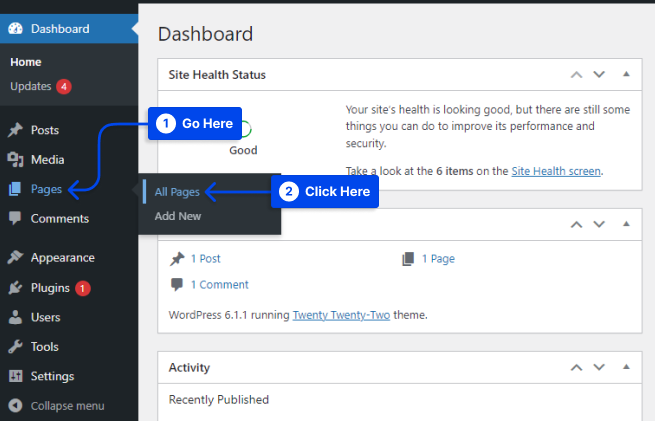
- 單擊您需要為其查找ID的頁面。
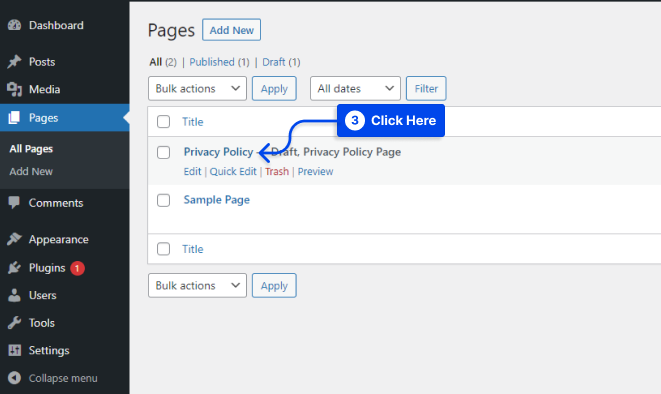
在這種情況下,我選擇了隱私政策頁面。
- 頁面打開後,查看網絡瀏覽器地址欄中的URL 。
- 查找頁面 URL 中顯示的頁面ID號。
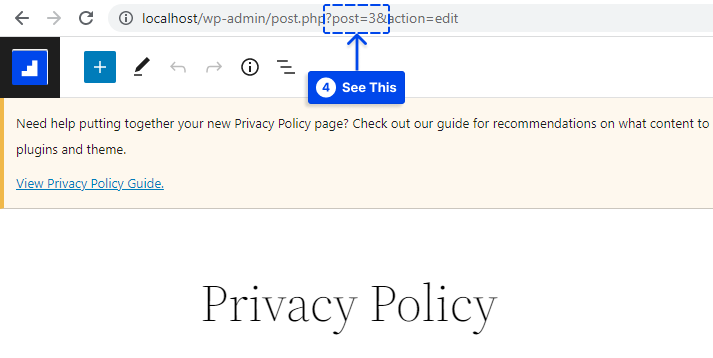
按照以下相同的步驟從 WordPress URL 獲取帖子 ID:
- 轉到 WordPress儀表板中的帖子。
- 單擊所有帖子。
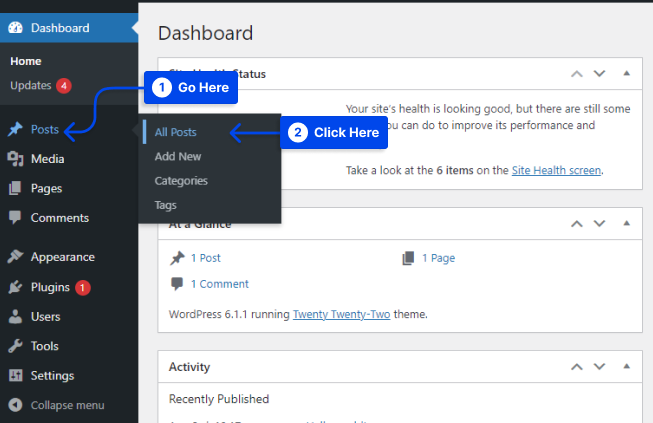
- 單擊您需要ID的特定帖子。
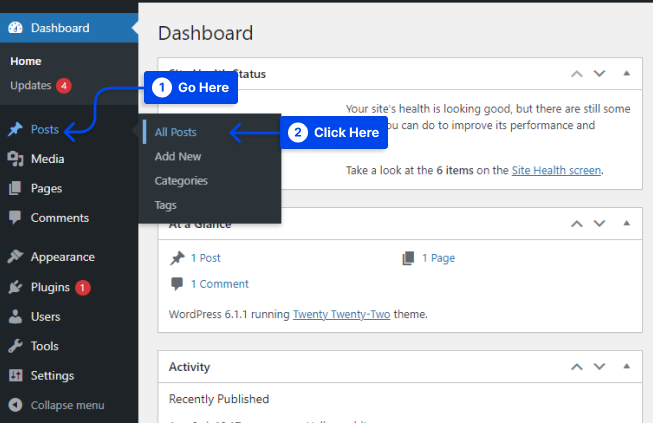
- 當您在帖子編輯器中查找ID號時,在 Web 瀏覽器的地址欄中查看帖子的URL 。
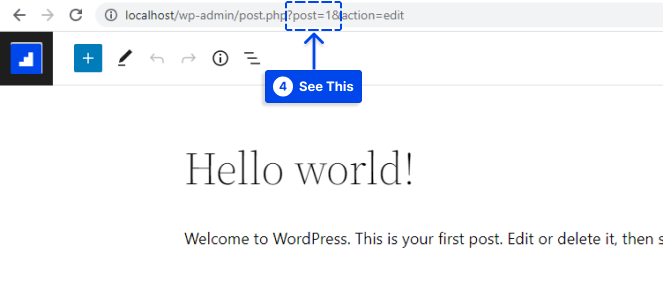
方法 2:在沒有插件的情況下查找您的 WordPress 標籤 ID 和類別 ID
與頁面和帖子一樣,您可以按照以下步驟找到 WordPress 帖子或頁面的標籤 ID 或類別 ID:
- 轉到 WordPress儀表板中的帖子。
- 單擊類別或標籤。
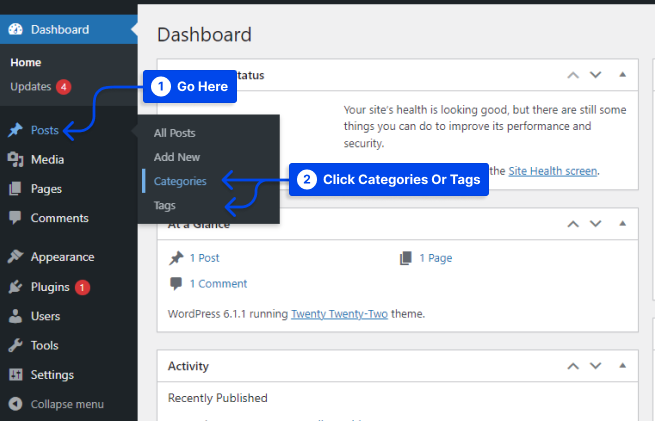
- 單擊您需要ID的類別。
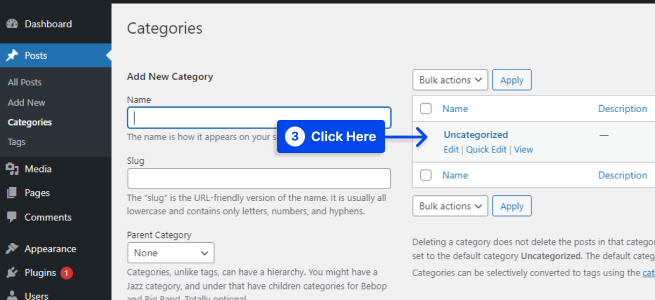
- 在特定類別編輯頁面欄中查找您的網絡瀏覽器地址中的URL以查找標籤的ID 。
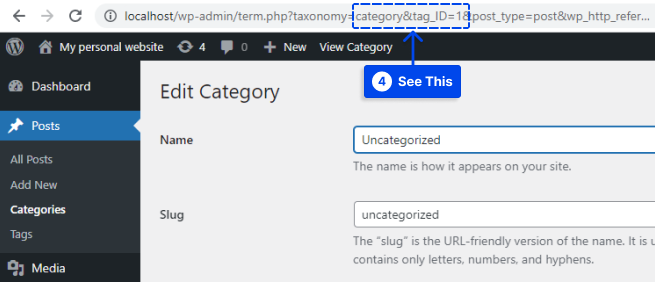
方法 3:使用免費的 Reveal IDs 插件查找帖子和頁面 ID
如果您希望管理菜單中同時顯示所有頁面 ID 和帖子 ID,可以使用 WordPress 插件來幫助您查找網站上的內容 ID。
因此,您不必像我們討論的第一種方法那樣在編輯器之間進行切換,從而節省時間和精力。
Reveal IDs 插件是一款流行的免費 WordPress 插件,易於安裝並可立即使用。
使用此插件,所有帖子和頁面 ID、標籤類別評論、用戶和其他類型的內容 ID 都將顯示在 WordPress 內容菜單中。
請按照以下步驟使用該插件:
- 安裝並激活插件。
- 轉到您的 WordPress儀表板中的頁面。
- 單擊所有頁面。
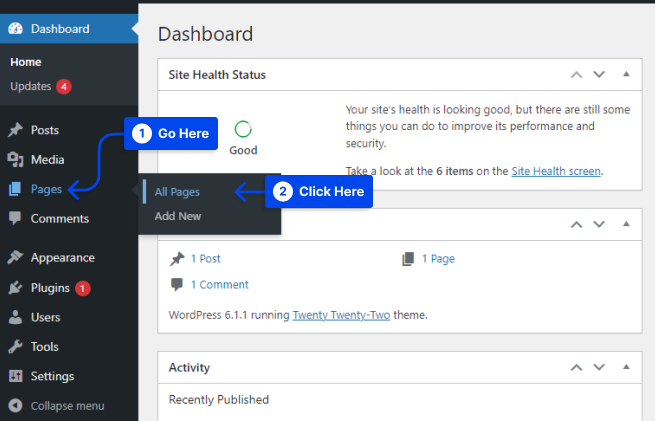
您會立即註意到您的頁面菜單中添加了一個額外的ID 列。 此列顯示每個頁面的 ID 號。

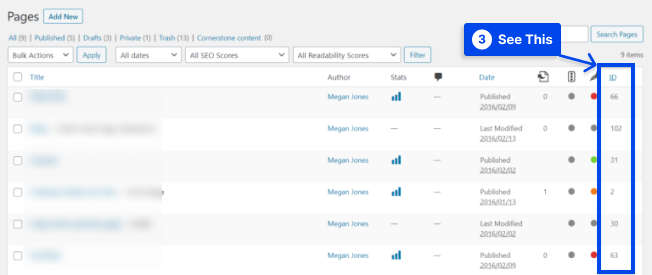
此外,請按照以下步驟查看帖子 ID:
- 轉到 WordPress儀表板中的帖子。
- 單擊所有帖子。
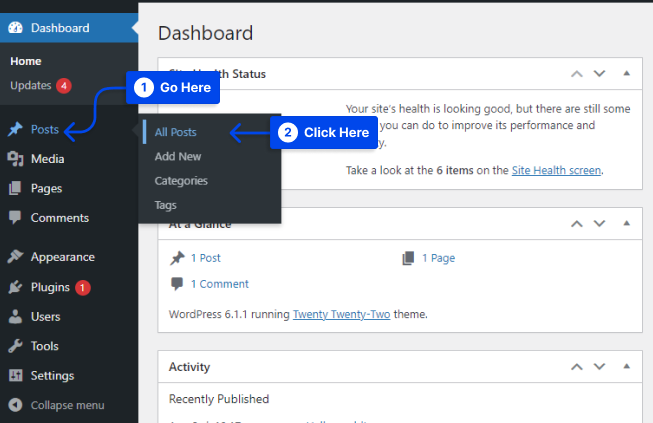
帖子 ID將顯示在您頁面的帖子部分。
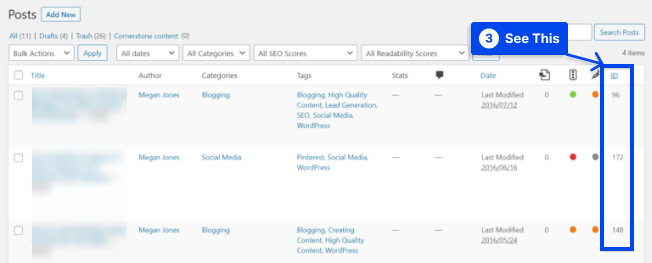
使用此插件,可以通過各自的菜單類似地查看標籤、類別和其他類型的內容 ID。
包括所有類型內容的 ID 列可能是可選的。
按照以下步驟隱藏特殊菜單的 ID 列:
- 轉到菜單頁面。
- 單擊頁面頂部的屏幕選項。
- 從帖子菜單中取消選中ID列。
- 單擊“應用”選項。
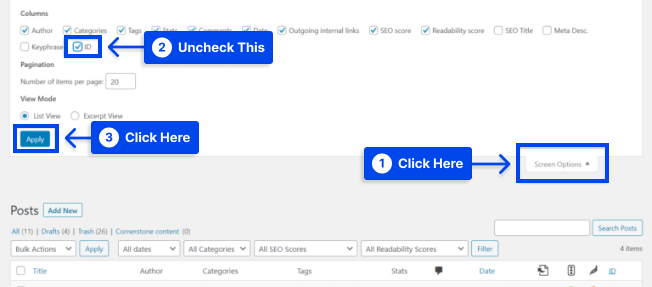
方法 4:在帖子頁面列中顯示帖子 ID 的自定義代碼
在您的帖子選項卡中,您會注意到每條內容都包含幾條信息,包括作者、標籤、類別等。
通過編輯主題中的functions.php文件,也可以將新列添加到該表中。 此列將顯示每個帖子的 ID,這樣您就不必搜索帖子的 URL 來檢索此信息。
按照以下步驟使用文件傳輸協議 (FTP) 客戶端修改此文件:
- 通過FTP訪問您的網站。
- 打開 WordPress根文件夾。
- 轉到wp-content/themes 。
- 在裡面尋找你的主題文件夾。
- 打開functions.php文件。
您將能夠通過 FTP 客戶端下載文件並使用默認編輯器將其打開。
- 將此代碼添加到文件中:
function betterstudio_add_column( $columns ){ $columns['post_id_clmn'] = 'ID'; // $columns['Column ID'] = 'Column Title'; return $columns; } add_filter('manage_posts_columns', 'betterstudio_add_column', 5); function betterstudio_column_content( $column, $id ){ if( $column === 'post_id_clmn') echo $id; } add_action('manage_posts_custom_column', 'betterstudio_column_content', 5, 2);由於此代碼,您的帖子表現在將包含一個額外的列。 假設您使用一個插件向該表添加額外的數據。 在這種情況下,您可能需要修改上面代碼片段中顯示的位置。
如上所示,新列添加到第五個位置,但您可能需要根據需要調整代碼。
- 保存對functions.php的更改。
通過此更新,您可以直接在表格中查看帖子ID :
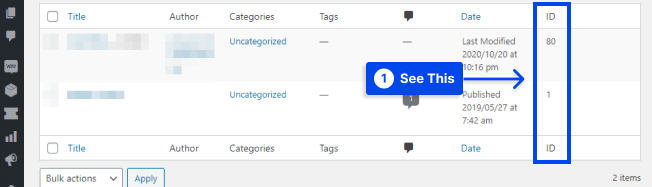
方法 5:在 WordPress 數據庫中查找帖子 ID
您可能知道,WordPress 維護著一個數據庫,該數據庫存儲與您網站相關的所有信息,包括您的帖子、頁面 ID 和內容 ID。
您可以通過許多網絡主機提供的自定義界面訪問您網站的數據庫。
按照以下步驟在 WordPress 數據庫中查找帖子 ID:
- 使用phpMyAdmin轉到您的數據庫。
- 打開您網站的數據庫。
- 轉到wp_posts表。
post_author的左側是ID列,您應該可以在其中找到每個帖子的 ID。
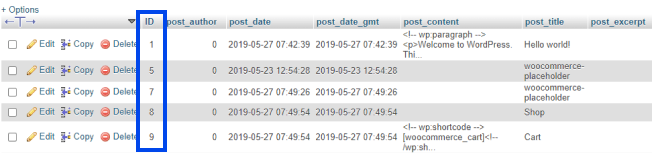
- 複製並粘貼您需要的帖子或頁面ID 。
方法 6:使用 WordPress 函數獲取帖子 ID
根據您的經驗,如果您是開發人員,您可能不需要查找 WordPress 帖子的 ID。 您需要的 ID 可以使用帶有適當參數的函數獲得。
例如,您可以使用get_the_id()函數來返回執行代碼的帖子 ID:
get_the_id();如果您喜歡冒險,也可以通過帖子標題或 slug 檢索帖子 ID。 但是,這兩種方法的幫助略低於前面的方法:
$mypost = get_page_by_title( 'Your post title goes here', '', 'post' ); $mypost->ID; $mypost = get_page_by_path('post-slug', '', 'post'); $mypost->ID;您還可以使用以下函數從其 URL 獲取帖子 ID:
$mypost_id = url_to_postid( 'https://yourwebsite.com/your-post' );您可以使用以下代碼來確定 WordPress 循環中的帖子 ID:
$id_query = new WP_Query( 'posts_per_page=10' ); while( $id_query-have_posts() ) : $id_query->the_post(); $id_query->post->ID; endwhile;如果您要添加自定義功能或開發插件,獲取 WordPress 帖子 ID 的功能可能會很有用。
假設您只對查找一些特定帖子的 ID 感興趣。 在這種情況下,您應該使用上面討論的替代方法之一。
結論
本文提供了對 WordPress 帖子和頁面 ID 以及在 WordPress 中獲取它們的不同方法的理解。
很高興您能花時間閱讀這篇文章。 如果您在評論部分提出任何問題或意見,我們將不勝感激。
如果您想及時了解我們的文章,我們建議您在 Facebook 和 Twitter 上關注我們。
